使用DDNS访问内网设备
有时出门需要访问家中的nas,由于国内的公网ipv4越来越难申请,且群晖官方的quickConnect服务速度也很慢,在参考相关教程后,决定通过DDNS将域名解析到公网ipv6,然后直接通过域名访问内网设备;
在先前光猫破解获取超级用户修改桥接的实验基础上,我将路由器连接光猫,由路由器来拨号并开启ipv6,在分配到公网的ipv6后,便开始DDNS配置过程.
通过群晖的DNS服务
从"控制面板->外部访问->DDNS"点击新增,选择服务供应商为Synology,下面自定义配置; 注意,ipv6开头要为240开头的(电信为240e;移动为2409;联通为2408),fe80开头的一般为内网ipv6
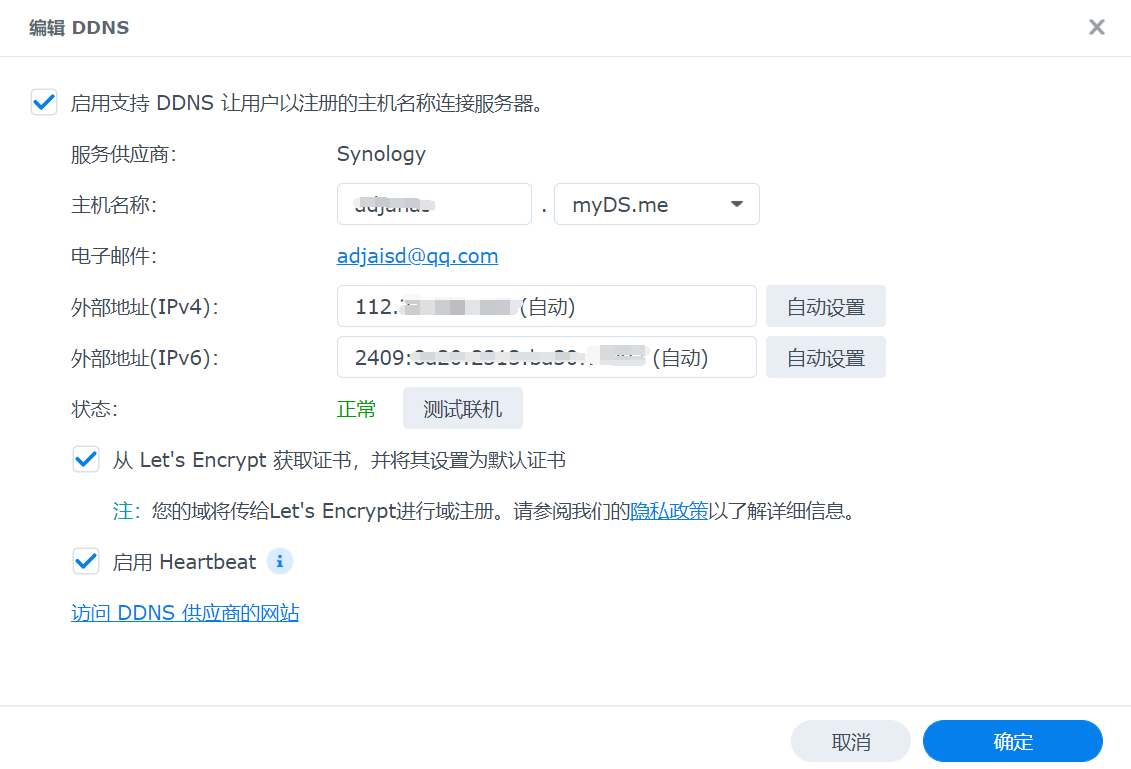
需要https访问的话,勾选"从Let’s Encrypt获取证书",点击确定.
使用其他供应商的DNS服务
以下仅以腾讯云的DNS服务为例,需要预先在腾讯云官网申请一个域名;
使用ddns-go镜像
进行动态域名解析,需要自己的nas设备定时的查询本机的ip地址,然后调用更新域名解析字段的接口,从而实现ddns;
所以不能需要换个方法,网上有很多方法,这里我提供一个采用docker进行DDNS更新的方法; 在套件中心种搜索docker,安装docker,步骤略;
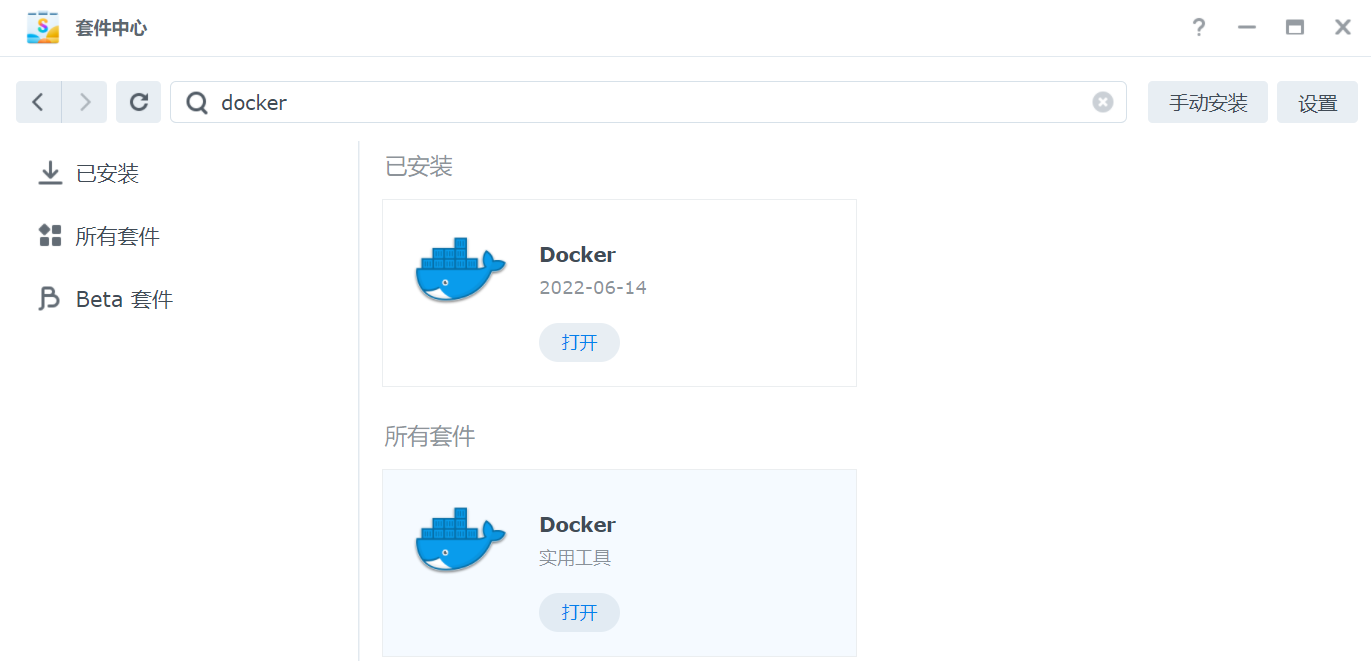
打开docker,选择"注册表",搜索ddns,安装第一个"ddns-go"
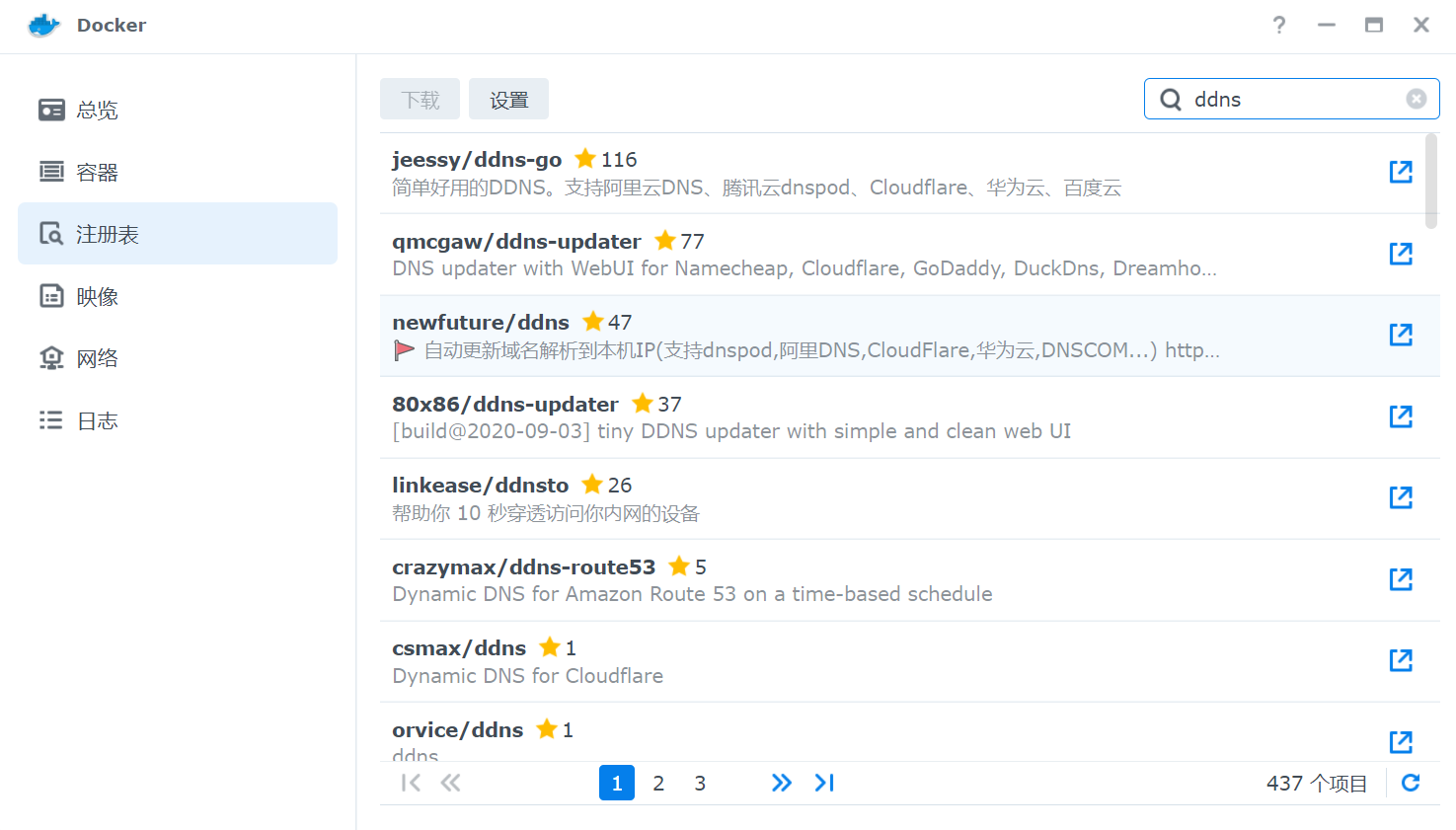
安装完成后打开映像,选择ddns-go,点击启动;
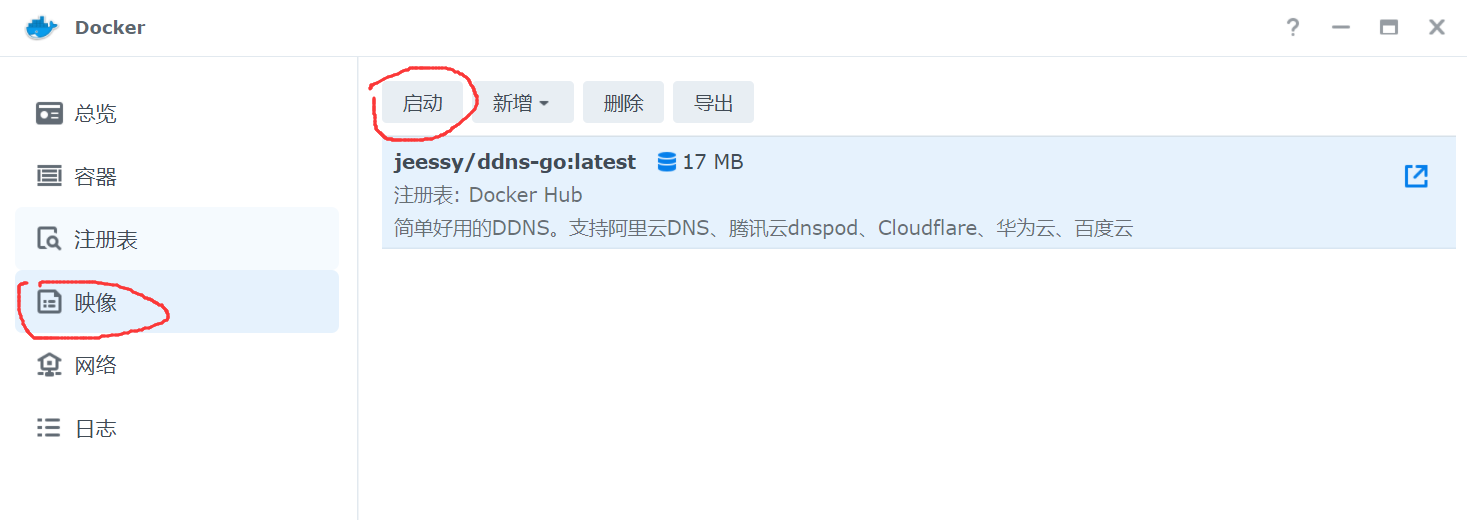
点击高级设置->存储空间->添加文件夹;
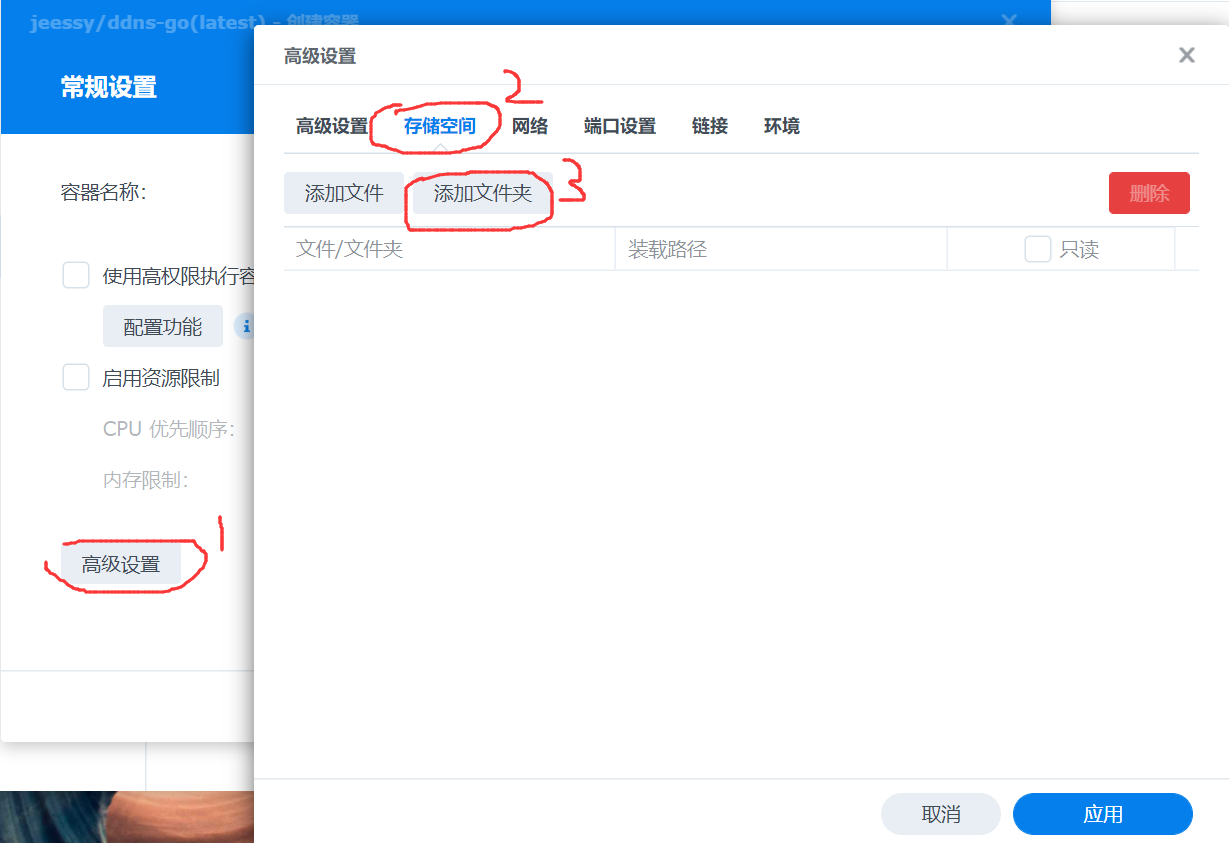
修改装载路径,我的配置如下:
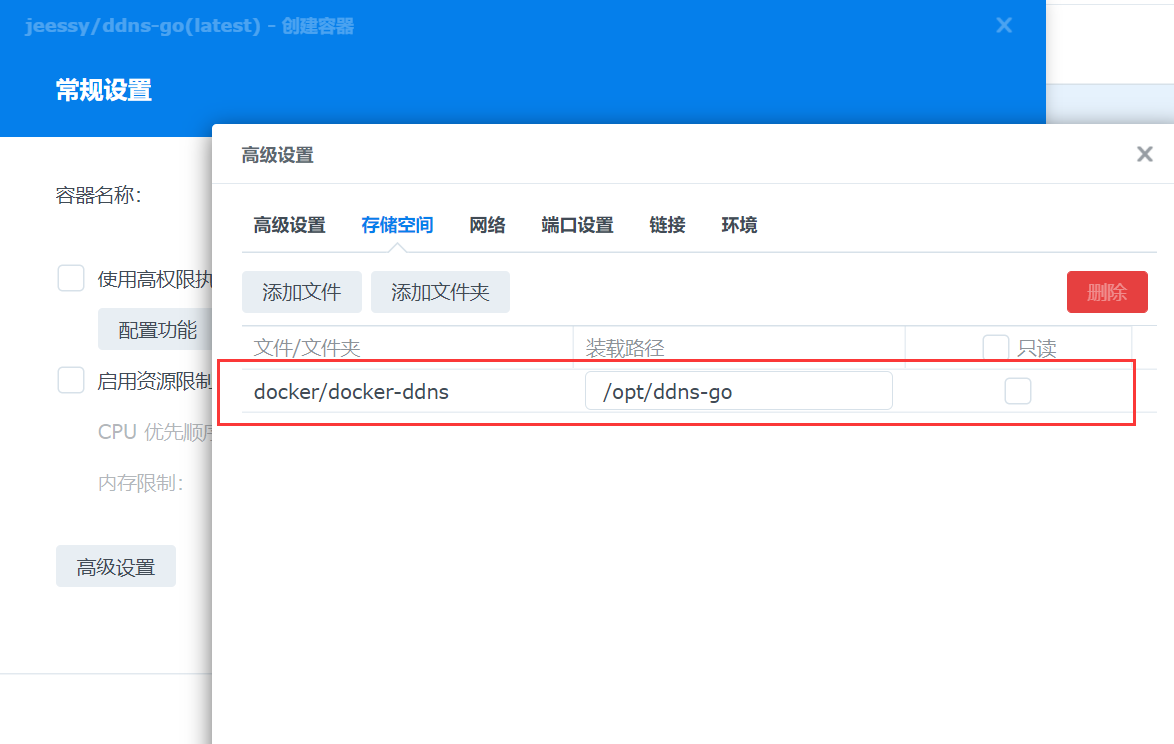
点击网络->勾上host网络->应用;
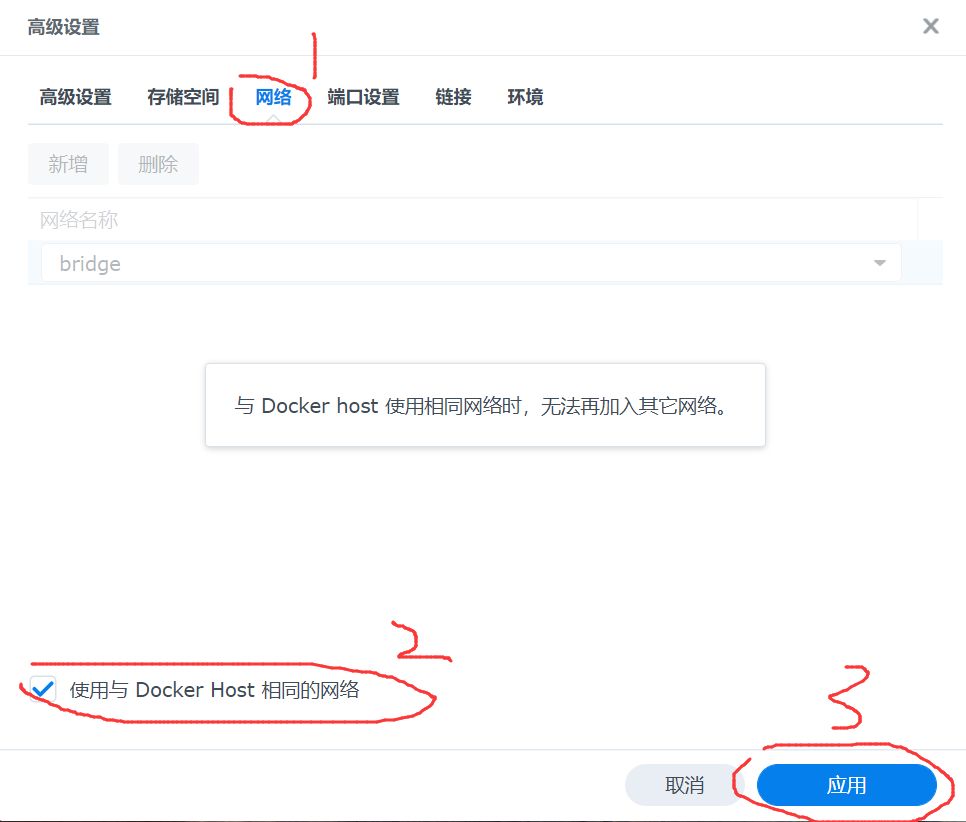
点击下一步,点击完成.
配置DDNS
打开http://[域名对应的nas的ip]:9876/
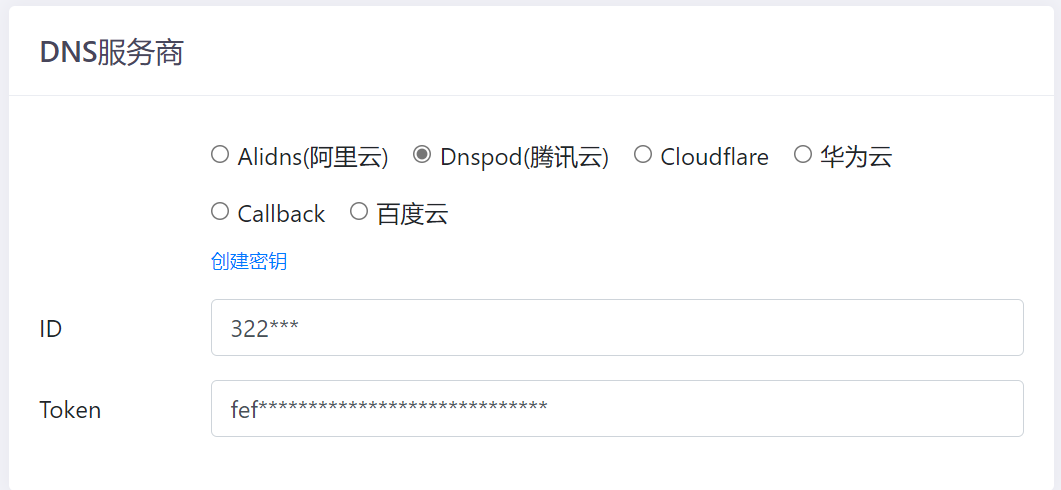
配置DNS服务商,选择腾讯云,输入ID与Token,注意,这里的ID与Token对应"DNSPod Token",不是"腾讯云API密钥",链接是https: //console.dnspod.cn/account/token/token
只启用ipv6,我的配置如下:
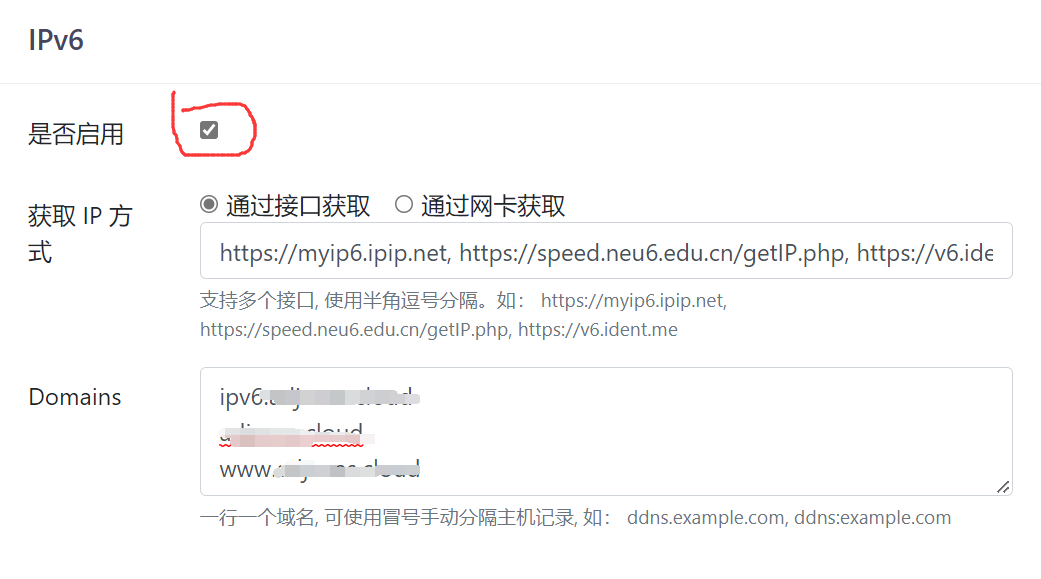
在点击"Save"之前,需要配置下域名解析,添加AAAA类型(表示ipv6地址)记录,随便填下,它会自动更新,我的配置如下:
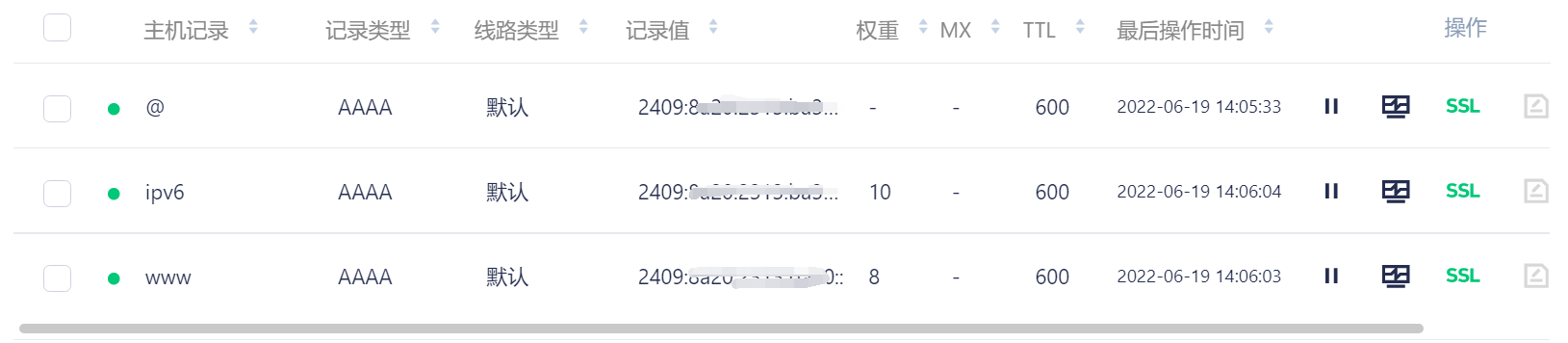
配置完成后点击保存,右边会出现最新的历史记录;
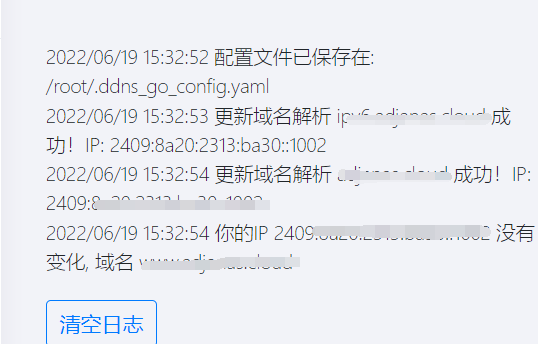
应该出现"更新域名解析 xxxxxx 成功"或“更新域名解析 xxxxx 没有变化”
通过域名+端口来进行测试.
补充
在2022年的暑假,搭建完成后我请同学帮测试了江苏不同地级市的速度,速度还是挺快的;
后来毕业后去了其他省,在找到第一份工作后重新想起nas然后试着重新搭建,但发现同样的方法完全行不通,主要因为不同省份网络基础设施的完善度差别很大;
如果在ipv6都未推广开的省份,还是建议少折腾,此外因为过去几年PCDN的泛滥,运营商会根据带宽的上行速度查看用户有没有搭建PCDN,如果DDNS被恶意使用,可能导致宽带被封.
2022-06-19 记录
2023-07-07 更新
